第4回 RSSリーダーで最新ニュースを漏れなくチェック
| 掲載誌 | 雑誌「アクセスさいたま」(財団法人埼玉県中小企業振興公社) | |
|---|---|---|
| 掲載年月 | 2005年7月(第4回) | |
| 監修 | 代表取締役 井上きよみ (中小企業診断士) | |
| 執筆者 | 小松信治 | |
最新情報のチェックはビジネスの基本
どんなビジネスを行うとしても、最新情報の収集はビジネスの基本。特に、自分自身に関係のある情報は、敏感にチェックしておきたいものです。また、旬の話題は商談時の雰囲気づくりにも欠かせません。
情報収集の一環として一般に行われているのが、朝刊のチェック。ですが、朝の忙しい時間帯にはなかなか時間の取れないもの。せめて見出しだけでも流し読みしておきたい、と思っても実行に移せない方が多いのではないでしょうか。
こんなときにもITが役立ちます。思いっきり使いこなして、楽してしまう方法をご紹介しましょう。もちろん、各新聞社のホームページを巡回するなどと言う面倒なことはしません。
RSSを使って見出しをチェック
今回ご紹介するのはRSSという技術を使った、最新情報チェックの方法です。RSSとは「Really Simple Syndication」の略称で、直訳すると「とても単純な配信システム」の意味ですが、要は「ホームページの見出しだけをまとめたようなもの」と思ってください。「ようなもの」とあえて書いたのは、それ以外のこともできるからなのですが、今回は「ホームページの見出し」、特に「ニュース関連ホームページの見出し」をまとめたファイル、ということにしておきましょう(図表1)。
このRSSを読み込んで表示させれば、複数の新聞社のホームページを巡回しなくても「今朝のニュース」や「お昼のニュース」の一覧を簡単に表示させられます。もちろん、気になる記事があれば、その場でアクセスして内容を確認できるのは、言うまでもありません。
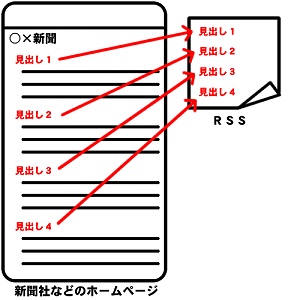 |
| 図表1 RSS生成の仕組み。新聞社などのホームページの見出しだけを切り出したものがRSSとして配信されます。 |
実際にRSSリーダーを使ってみよう
RSSを読み込むには、専用のソフトウェアが必要になります。今回は大手ポータルサイトの「goo」が無料で配布している「goo RSSリーダー」を使ってみました。その他にも多くのソフトウェアがありますので、代表的なものを図表2にまとめました。
| RSSリーダー名 | 開発・配布元 | 有料/無償 | タイプ |
| gooRSSリーダー | エヌ・ティ・ティ・レゾナント | 無償 | 独立型・ティッカー型 |
| RSSバー for Internet Explorer | DarkSky | 無償 | ブラウザ型 |
| Firefox | Mozilla Japan | 無償 | ブラウザ型 |
| eクルーザー | レッドクルーズ | 無償 | ティッカー型 |
gooのトップページから「RSS リーダー」へのリンクがあり(図表3)、クリックすると早速ダウンロードページが現れます。ここからダウンロードしてインストールすれば、利用準備完了です。
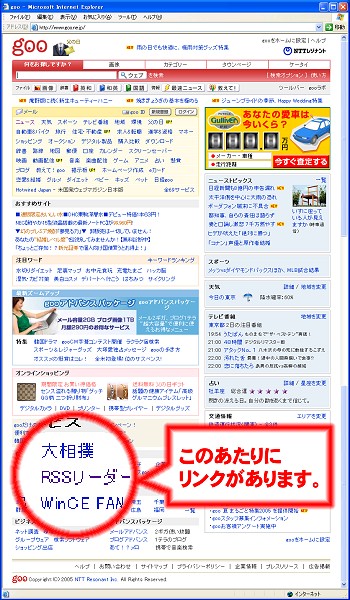 |
| 図表3 「goo」トップページのここに「goo RSSリーダー」へのリンクがあります。 |
goo RSSリーダーを起動すると図表4のような画面が表示されます。画面左部分にはあらかじめ登録されているRSSファイル配信サイトの一覧が表示されます。
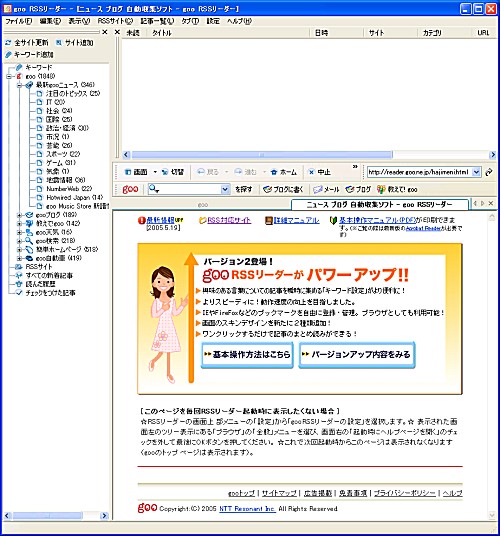 |
| 図表4 「goo RSSリーダー」起動直後の画面。一見するとメールソフトのようにも見えますが、受信するのは「ニュースの見出し」です。 |
「最新gooニュース」からジャンルをどれか選んでみましょう。
すると、画面右上部分に当該ジャンルのニュース見出しが表示されます。
そして、画面右上部分から興味のある見出しを選択すると、画面右下部分にその内容が表示されます(図表5)。
いかがですか。これなら、あちらこちらのサイトを巡回して回らなくてもニュースのチェックができますよね。
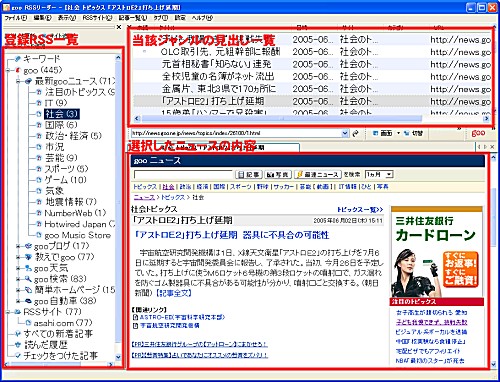 |
| 図表5 「goo RSSリーダー」で「衛星打ち上げ延期」のニュースを選んでみたところです。右側に登録されているRSSの一覧が、左上にジャンル「社会」の見出し一覧が、右下に記事本文が表示されています。 |
他のRSS配信サイトを追加
「goo」以外にも国内にはRSSファイルを配信しているサイトがあります。せっかくですので、朝日新聞社を「goo RSSリーダー」に追加してみましょう。
その方法は非常に簡単です。朝日新聞社のRSSに関する案内ページ(図表6参照)にて、「RDF」と書かれたアイコンを「goo RSSリーダー」上のRSSサイト一覧までドラッグ&ドロップするだけです。これで、朝日新聞社のニュースの見出しも表示できるようになりました(図表7)。参考までに、RSSを配信している主なニュースサイトを図表8にまとめてあります。
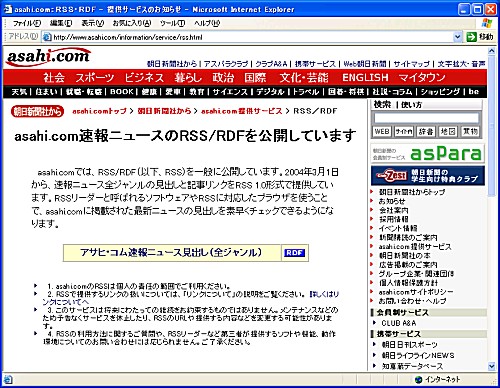 |
| 図表6 朝日新聞社のRSS配信案内ページ(http://www.asahi.com/information/service/rss.html) |
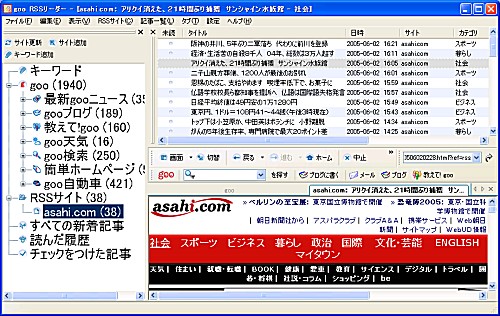 |
| 図表7 RSSを取り込み、朝日新聞の最新情報も受け取れるようになりました。 |
| サイト名 |
| goo |
| 朝日新聞社 |
| 日経BP社 |
| 日刊産業新聞 |
| 日刊スポーツ |
ティッカー型表示で流し読み
「goo RSSリーダー」の見出しの表示方法には、実はもうひとつやり方があります。それが「ティッカー型」と呼ばれるタイプのもので、図表9のように、ニュースの見出しが一覧の形ではなく、電光掲示板のように文字が流れて表示されます。
メニューバーの「ファイル」から「ニュースティッカーを開く」を選択してみてください。ニュースティッカーが表示されるはずです。そうしたら「goo RSSリーダー」本体は閉じてしまっても構いません。このニュースティッカー、「ながら読み」するには便利な機能です。
| 図表9 ティッカー型表示で、休憩時間にながら読みも可能。 |
新聞以外のメディアもチェック可能
実はRSSリーダーで読み取ることができるのはニュースの見出しだけではありません。最近流行のブログなどの見出しも同じようにして読み込むことができます。ビジネスにブログを利用する風潮が高まっていますので、今後RSSリーダーの需要はもっと高くなると私は思っています。
RSSリーダーは、いわばインターネットから必要な情報をピックアップして拾い上げる高感度アンテナ。上手に使いこなして、明日から社内の情報通を気取ってみてはいかがでしょうか。
ちなみに、私は自宅でRSSリーダーを使っています。知人の日記や有名ブログのチェックなどに大活躍。もう、仕事以外でも手放せません。
EDIT
カテゴリ:
トラックバック(0)
このブログ記事を参照しているブログ一覧: 第4回 RSSリーダーで最新ニュースを漏れなくチェック
このブログ記事に対するトラックバックURL: http://www.eyedo.jp/cgi-bin/mt/mt-tb.cgi/120




コメントする